
快手极速版作品怎么删除掉 快手极速版作品如何删除掉
1、点击左上角的三。

2、打开左侧界面后,点击登录的账号头像。

3、在打开的个人主界面,能看到下面发布的作品,点击要删除的作品。
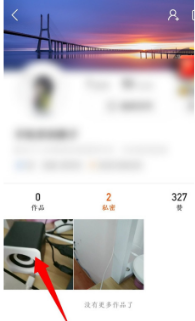
4、打开视频后,能看到右下角的分享图标,点击打开。
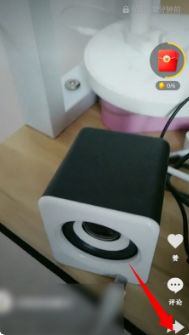
5、在底部弹出的操作选项中,点击删除作品。
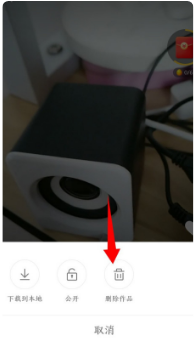
6、在弹出的确定删除窗口中,点击右边的删除,作品就被删除了。
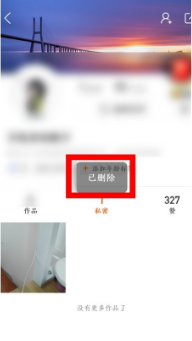

快手是很多人都在玩的app,而现在有新上线了快手计算版。不少人都拿来作比较。而快手和快手极速版哪个好?快手和快手极速版有什么不一样呢?一起来了解下。
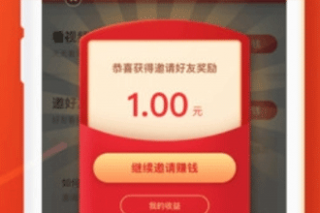
快手极速版不仅有好看好玩的视频,还是可以赚取金币提现的。而金币的汇率是10000金币等于1元。接下来,教教大家快手极速版提现方法。
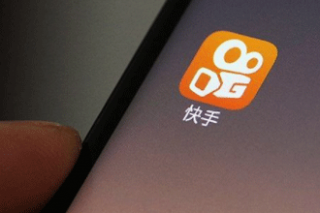
快手极速版版本小,使用流畅,而且可以帮助我们赚钱,现在越来越多人在使用。但是也有不少人不了解。快手极速版怎么样呢?通过下文,一起看看。
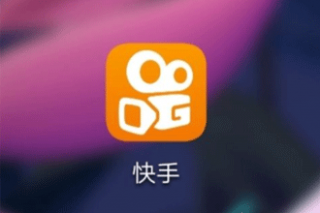
快手极速版现在很受欢迎,不仅内存小使用顺畅,而且还能帮助我们赚金币赚钱。而现在不少人都在问快手极速版怎么取消微信绑定呢?想了解的可以看下文。

快手极速版是现在很热门,也很受欢迎的短视频app,而且内存小,使用流畅,不少人都正在使用。而快手极速版不仅好看还是可以赚钱的。更多详情看下文。

快手是很多人都在玩的app,而现在有新上线了快手计算版。不少人都拿来作比较。而快手和快手极速版哪个好?快手和快手极速版有什么不一样呢?一起来了解下。
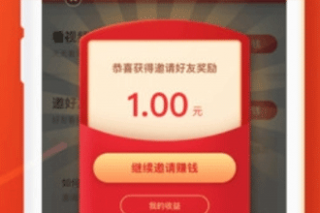
快手极速版不仅有好看好玩的视频,还是可以赚取金币提现的。而金币的汇率是10000金币等于1元。接下来,教教大家快手极速版提现方法。
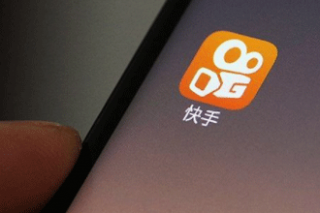
快手极速版版本小,使用流畅,而且可以帮助我们赚钱,现在越来越多人在使用。但是也有不少人不了解。快手极速版怎么样呢?通过下文,一起看看。
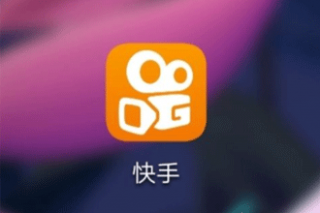
快手极速版现在很受欢迎,不仅内存小使用顺畅,而且还能帮助我们赚金币赚钱。而现在不少人都在问快手极速版怎么取消微信绑定呢?想了解的可以看下文。

快手极速版是现在很热门,也很受欢迎的短视频app,而且内存小,使用流畅,不少人都正在使用。而快手极速版不仅好看还是可以赚钱的。更多详情看下文。